Configurare un collegamento privato di Azure
Collegamento privato di Azure consente a Dynamics 365 Customer Insights - Data di connettersi al tuo account Azure Data Lake Storage su un endpoint privato nella tua rete virtuale. Per i dati in un account di archiviazione non esposto a Internet pubblico, Collegamento privato consente la connessione alla rete con restrizioni.
Importante
Ruolo minimo richiesto per configurare una connessione con collegamento privato:
- Customer Insights - Data: amministratore
- Ruolo predefinito di Azure: Collaboratore account di archiviazione
- Autorizzazioni per il ruolo di Azure personalizzato: Microsoft.Storage/storageAccounts/read e Microsoft.Storage/storageAccounts/PrivateEndpointConnectionsApproval/action
In Customers Insights puoi creare collegamenti privati nei seguenti modi:
- Quando crei un nuovo ambiente Customer Insights - Data per il quale desideri Utilizzare il tuo account Azure Data Lake Storage protetto dalla tua rete virtuale.
- Quando crei un'origine dati per la quale i dati sono memorizzati nel tuo account protetto.
- Direttamente dalla pagina Impostazioni>Autorizzazioni>Collegamenti privati in Customer Insights - Data.
Indipendentemente dal metodo utilizzato per creare il collegamento privato, viene visualizzato nella scheda Impostazioni>Autorizzazioni>Collegamenti privati in Customer Insights - Data.
Configura un collegamento privato durante la creazione di un ambiente Customer Insights - Data
Quando crei un ambiente Customer Insights - Data che si connette allo spazio di archiviazione protetto della tua rete virtuale:
Seleziona Abilita collegamento privato di Azure.
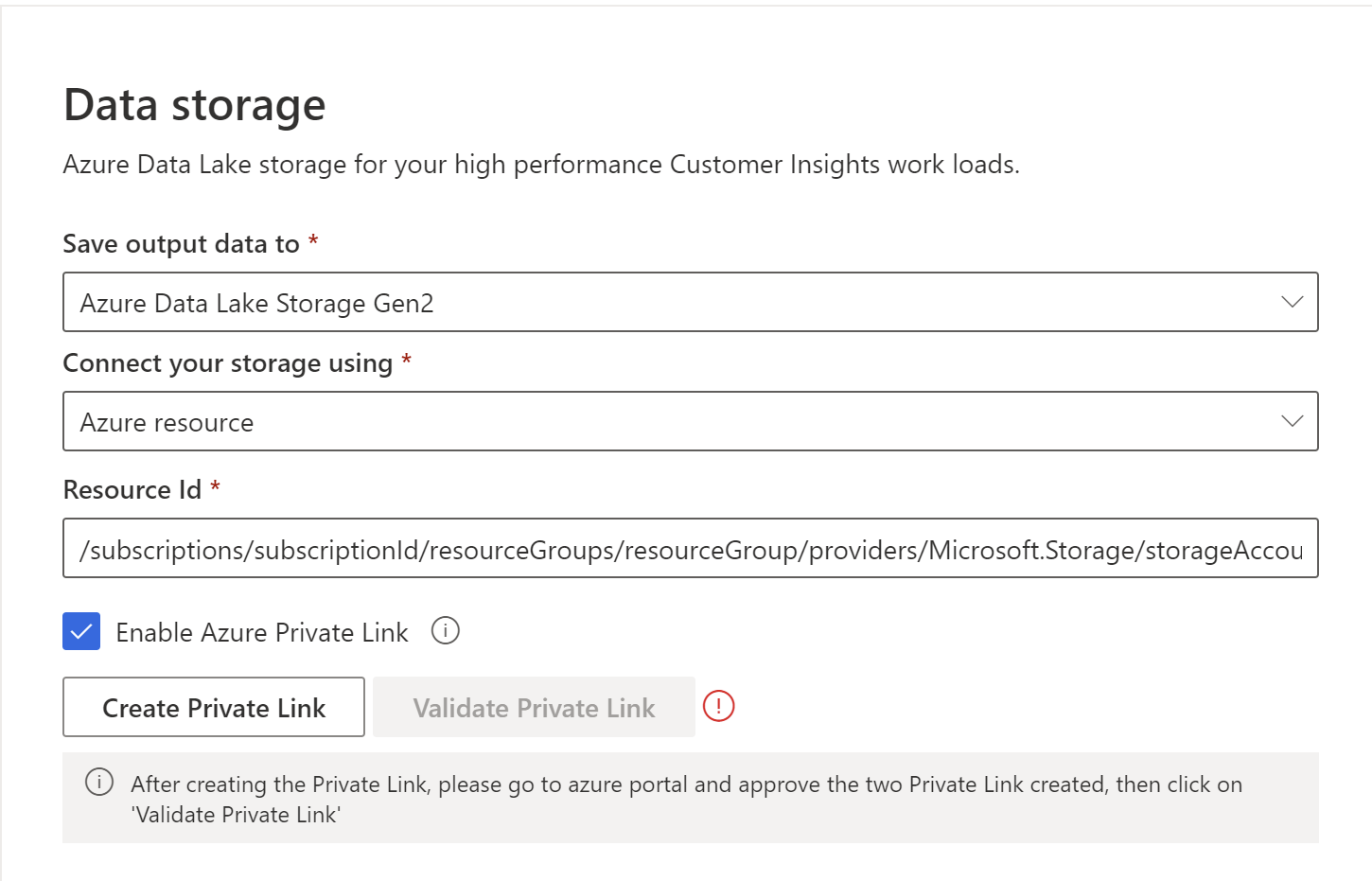
Seleziona Crea collegamento privato per avviare il processo di creazione.
Approva il collegamento privato nel portale di Azure.
Una volta approvati tutti i collegamenti, seleziona Convalida collegamento privato. Una volta completata la convalida, puoi continuare a configurare il tuo nuovo ambiente.
Imposta un collegamento privato durante la creazione di un'origine dati
Quando crei un'origine dati Azure Data Lake Storage che necessita di connettersi a uno spazio di archiviazione protetto da una rete virtuale, segui gli stessi passaggi descritti in Impostazione di un collegamento privato durante la creazione di un ambiente Customer Insights - Data.
Imposta un collegamento privato direttamente dalla pagina Collegamenti privati in Customer Insights - Data
In Customer Insights - Data, vai a Impostazioni>Autorizzazioni e seleziona la scheda Collegamenti privati.
Seleziona Aggiungi collegamento privato.
Il riquadro Aggiungi collegamento privato elenca gli account di archiviazione nel tenant che puoi visualizzare.
Seleziona la sottoscrizione, il gruppo di risorse e l'account di archiviazione.
Leggi Privacy e conformità dei dati e seleziona Accetto.
Seleziona Salva.
Approva il collegamento privato nel portale di Azure
Dopo aver configurato i collegamenti privati tra Customer Insights - Data e l'archiviazione protetta della rete virtuale, vengono visualizzati quattro collegamenti privati nella scheda collegamenti privati in Customer Insights - Data con lo stato In attesa.
Nel portale di Azure passa all'account Data Lake Storage e seleziona Rete>Connessioni di endpoint privati per vedere i quattro nuovi collegamenti privati.
Seleziona SÌ per approvarli.
Suggerimento
Per una facile identificazione, prendi in considerazione l'aggiunta di una descrizione quando approvi i collegamenti privati.

In Customer Insights - Data, vai a Impostazioni>Autorizzazioni e seleziona la scheda Collegamenti privati. I collegamenti privati ora mostrano lo stato Approvato.
Continua ad aggiungere le tue origini dati che sono collegate all'archiviazione protetta.
Eliminare un collegamento privato di Azure
In Customer Insights - Data, vai a Impostazioni>Autorizzazioni e seleziona la scheda Collegamenti privati.
Seleziona il nome dell'account di archiviazione per il quale vuoi eliminare i collegamenti privati.
Selezionare Elimina.